Gli strumenti di profilatura dei dati offrono modi intuitivi per pulire, trasformare e comprendere i dati delle query, ad esempio statistiche e distribuzioni chiave. Inoltre, usando il comando Conta righe, è anche possibile ottenere un conteggio delle righe di tutti i dati della query.
Per impostazione predefinita, Power Query profili i dati nelle prime 1.000 righe. Per modificare il profilo in modo che funzioni sull'intero set di dati, nell'angolo in basso a sinistra dell'editor selezionare Profilatura colonne in base a 1000 righe o Profilo colonna in base all'intero set di dati.
-
Per aprire una query, individuarne una precedentemente caricata dall'editor di Power Query, selezionare una cella nei dati e quindi selezionare> Modifica. Per altre informazioni, vedere Creare, caricare o modificare una query in Excel.
-
Selezionare Visualizza.
-
Nel gruppo Anteprima dati selezionare uno o più elementi da visualizzare:
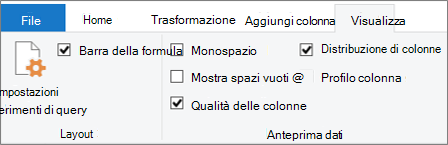
Di seguito sono riportati altri dettagli sulle statistiche disponibili e sui passaggi aggiuntivi che è possibile eseguire.
Comandi rapidi
Per pulire ulteriormente i dati mentre si visualizzano i profili, i comandi seguenti sono disponibili quando si fa clic su Altro (...) nella parte inferiore destra delle varie finestre di dialogo:Mantieni duplicati ,Mantieni errori ,Rimuovi duplicati ,Rimuovi vuoto ,Rimuovi errori e Sostituisci errori. Per altre informazioni, vedere Mantenere o rimuovererighe duplicate , Rimuovere o mantenere lerighe con errori e Sostituire i valori.
Qualità colonna
Visualizza i profili dati che indicano le percentuali chiave in un grafico a barre di tre categorie: Valido (verde), Errore (rosso), Vuoto (grigio scuro) per ogni colonna.
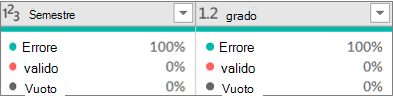
Passare il puntatore del mouse sul display per visualizzare un riepilogo dell'ingrandimento. Selezionare Altro (...) per eseguire altri comandi.
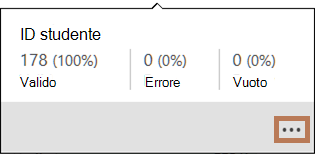
Suggerimento Se non sono ancora state impostate le opzioni nel gruppo Anteprima dati della barra multifunzione, è possibile visualizzare rapidamente i dati del profilo di qualità delle colonne facendo clic con il pulsante destro del mouse sulla sottile barra grigia scura e quindi scegliendo Mostra picco colonna qualità . È anche possibile copiare rapidamente i valori dei dati.
Distribuzione colonne
Visualizza una visualizzazione della frequenza e della distribuzione in ogni colonna e ordinata in ordine decrescente del valore con la frequenza più alta.
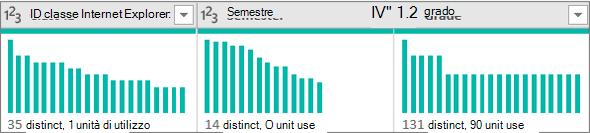
Posizionare il puntatore del mouse sugli elementi puntati per visualizzare un riepilogo dell'ingrandimento. Selezionare Altro (...) per eseguire altri comandi.
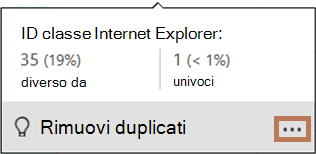
Profilo colonna: statistiche sulle colonne e distribuzione dei valori
Visualizza una visualizzazione più completa di ogni colonna e delle statistiche associate.
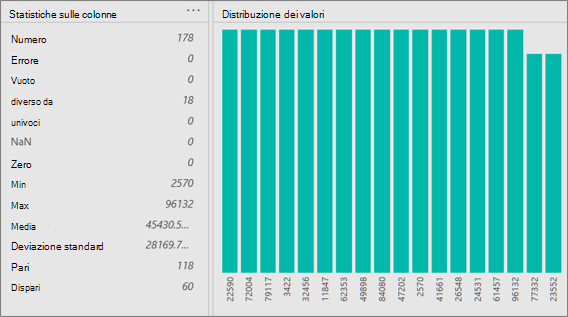
Suggerimento All'estrema destra selezionare Altro (...) per copiare i dati.
Inoltre, è possibile eseguire le operazioni seguenti:
-
Passare il puntatore del mouse su ogni barra del grafico per visualizzare maggiori dettagli. Per filtrare la barra, selezionare Uguale o Diverso da. Per altri comandi, selezionare Altro (...) o fare clic con il pulsante destro del mouse sulla barra.
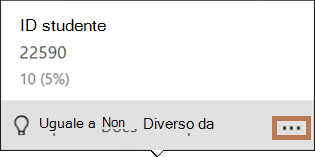
-
All'estrema destra selezionare Altro (...), selezionare Raggruppa pere quindi selezionare altri comandi, che variano a seconda del tipo di dati.
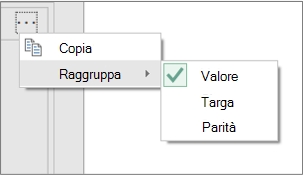
È possibile continuare a interagire con i singoli valori del grafico.
Spesso si vuole visualizzare il numero di righe restituite dopo aver restituito i dati. Il comando Conteggio righe restituisce il conteggio effettivo delle righe dei dati e non è interessato dall'impostazione Profilo colonna.
-
Per aprire una query, individuarne una precedentemente caricata dall'editor di Power Query, selezionare una cella nei dati e quindi selezionare> Modifica. Per altre informazioni, vedere Creare, modificare e caricare una query in Excel (Power Query).
-
Selezionare Trasforma>Conteggio righe.
-
Facoltativamente, selezionare la scheda Trasforma in Strumenti numero e selezionare Converti in tabella o Converti in elenco per caricare i risultati in un foglio di lavoro.
-
Facoltativamente, usare i vari comandi numerici nel gruppo Trasforma. Per altre informazioni, vedere Aggiungere una colonna in base a un tipo di dati.










